(gamesd.skprx, storagemgr.skprx, Switch SD2VITA)
Копирование содержимого статьи без согласия
автора (Yoti) запрещено в любом виде:
текстовом, графическом, записи на видео,
в виде зарисовок и зачитки голосом,
а также в другом, не упомянутом здесь явно.
Про что эта тема?
Не секрет, что карты памяти для PS Vita выпускает только фирма $ony и продаёт их по крайне высокой цене, в сравнении с «народными» MicroSD. В последнее время и найти карточку стало проблемой. Если добавить отзывы о смерти карточек на ровном месте, которые порой появляются в Интернете, то картина получается крайне печальная.
Однако, с появлением взлома на прошивке 3.60 разработчики потихоньку стали вести разработку в этом направлении. Удобный переходник с MicroSD на карту PS Vita ввиду малых размеров последней не представлялся возможным. И тут на помощь пришёл тот факт, что игровой картридж является крайне схожим по своему устройству с обычной картой памяти.
С чего мне начать?
В первую очередь, что очевидно, необходимо достать переходник. Можно сделать или заказать плату в Китае и припаять к ней слот для MicroSD, но это не наш путь. Предлагаю просто купить оный на любой интернет-площадке, например AliExpress.
Внешний вид переходника, а с ним и удобство использования со временем совершенствовались. На данный момент можно выделить три основных вида:




Третий (также известен как v3, v5 и v6)




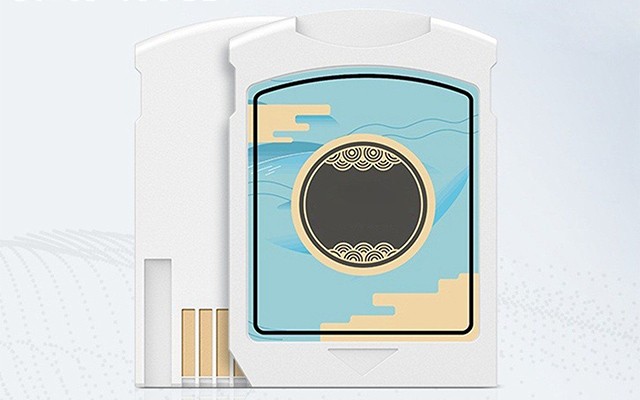
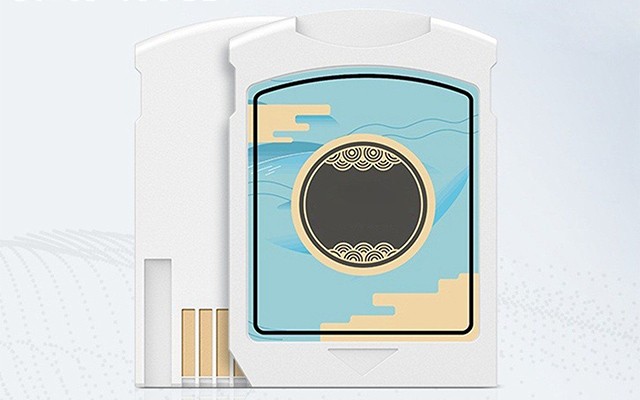
Крайне советую обойти стороной первые два вида и покупать третий! Средний ценник составляет $1-$3.
Разница между v3, v5 и v6 в том, что v5 и v6 точнее повторяют форму картриджа и лучше подходит для Slim.
Запомните, что переходники только меняют контакты местами и не имеют никакой поддержки размера карты!
Переходник получил! Что дальше?
Для использования переходника PS Vita должна соответствовать следующим требованиям:
- Иметь прошивку версии от 3.60 до 3.73
- Иметь HENkaku (версии v11 для 3.60)
- Иметь установленный Ensō (желательно)
- Иметь VitaShell версии 1.95 или новее
Также, необходимо отказаться от плагинов на карте памяти (ux0) и настроить всё в ur0.
Инструкция по использованию плагинов здесь: taiHEN плагины PS Vita — теория и практика
Выбор и покупка карты памяти.
Для долгой и беспроблемной работы необходимо использовать качественные карты памяти от известных производителей. Я пока не видел плохих отзывов только про карты от SanDisk и Samsung. Любая, даже самая младшая модель подойдёт — просто посмотрите на наличие надписей вроде «Class 10» («C10»), «U1» и «V10» на упаковке. Касательно объёма решайте сами, я бы просто взял самую большую карту исходя из бюджета. Это абсолютно стандартная MicroSD, в конце концов, её можно будет применить куда угодно, если не пригодится в PS Vita. Если же у вас уже есть карта памяти и вы хотите использовать именно её, то для начала выполните тест при помощи h2testw (инструкция). Но успешность теста не гарантирует того, что карта заработает, проверяйте опытным путём продолжая выполнять инструкцию. Также можно попробовать отформатировать карту в NTFS, китайские подделки с ненастоящим размером после этого обычно помирают.
Подготавливаем карту памяти.
Подключаем карту памяти MicroSD к компьютеру и проделываем следующие шаги:
- Загружаем и распаковываем архив программы Win32DiskImager-1.0.0-binary.zip
- Загружаем и распаковываем архив с образом zzBlank.zip
- Запускаем распакованную программу (Win32DiskImager.exe)
- Убеждаемся, что в графе «Device» отображается нужная карта памяти
- В графе «Image File» выбираем распакованный из архива файл «zzBlank.img»
- Внимание! Всё содержимое карты памяти будет удалено!
Нажимаем кнопку «Write» и дожидаемся завершения операции
Если Win32DiskImager не работает…- Загружаем и запускаем программу «HDDRawCopy1.10Portable.exe«.
- Делаем двойной щелчок по строчке, начинающейся на «FILE».
- Выбираем всё тот же «zzBlank.img», нажимаем «Continue >>>».
- Выбираем в списке свою карту памяти, нажимаем «Continue >>>».
- Нажимаем «START», затем «Да». Ждём надписи «100% complete».
Вся процедура занимает одну-две секунды, очень быстро! - Продолжаем выполнять пункты, написанные после этого спойлера.
- Открываем «Мой компьютер», а в нём карту памяти
Соглашаемся на форматирование с такими настройками:- Файловая система — exFAT
- Размер единицы распределения — Стандартный размер кластера
Для карт памяти стандарта SDXC (более 32 ГБ) выбирать «64 КБ»! - Метка тома — пустая строка (позже можно переименовать)
- Способы форматирования — Быстрое (очистка оглавления)
- Подключаем PS Vita к компьютеру в режиме передачи данных (VitaShell)
- Включаем отображение скрытых и, дополнительно, системных файлов
Предлагаю два bat-файла. Распаковать, запустить, обновить окно Проводника:- Показать скрытые и системные файлы: unhide.zip
- Спрятать скрытые и системные файлы: rehide.zip
- Копируем всё содержимое карты памяти PS Vita на карту MicroSD
Посмотрите свойства обоих дисков и сравните количество файлов и папок!
Настраиваем PS Vita.
- Устанавливаем Switch SD2VITA
- Устанавливаем AppManagerPlus_v3.01.vpk
- Запускаем App Manager Plus
- Переносим Switch SD2VITA в раздел ur0
(Подсветить в списке — треугольник — крест — крест.) - Вставляем карту памяти в переходник, а его — в PS Vita
- Запускаем Switch SD2VITA и выбираем «Install to uma0«
- Перезагружаем PS Vita и открываем VitaShell
- Если в списке разделов VitaShell виден «uma0», то всё работает!
И только после этого запускаем Switch SD2VITA и выбираем «Switch to ux0« - Не забываем в настройках VitaShell выставить «USB device = sd2vita»
Как ведёт себя переходник?
Рассмотрим четыре варианта (в случае использования родной и MicroSD карты совместно):
- Переходник работает нормально и настроен как uma0
- В VitaShell виден раздел uma0 размером как ваша MicroSD
- Можно использовать её для хранения игр PS1/PSP и старых консолей
- Переходник работает нормально и настроен как ux0
- В VitaShell виден раздел uma0 размером как ваша родная карта (если вставлена)
- В настройках ёмкость карты памяти памяти совпадает с размером MicroSD
- Переходник не работает и настроен как uma0
- Ничего страшного, просто раздел uma0 будет отсутствовать.
Именно поэтому для проверки работоспособности использовался этот вариант.
- Ничего страшного, просто раздел uma0 будет отсутствовать.
- Переходник не работает и настроен как ux0
- При включении система требует провести форматирование карты памяти.
Не нужно этого делать! Выключите систему и включите с зажатой кнопкой «L».
После чего необходимо запустить Switch SD2VITA и сменить в ней режим на uma0.
После перезапуска без зажатой «L» проблема исчезнет. Самое время искать причину.
- При включении система требует провести форматирование карты памяти.

